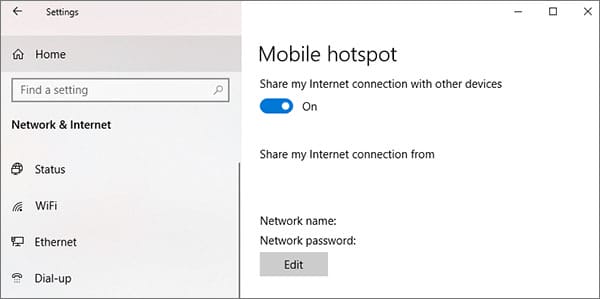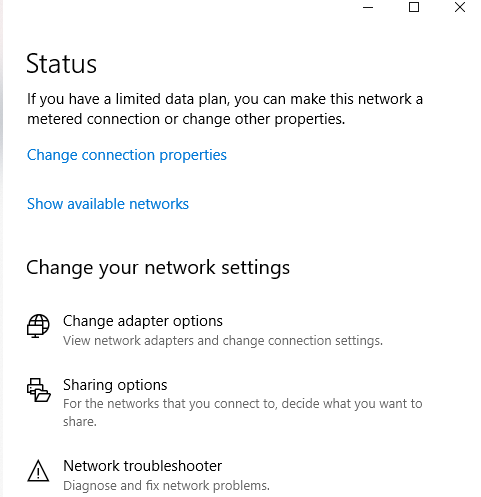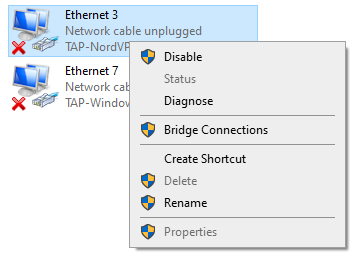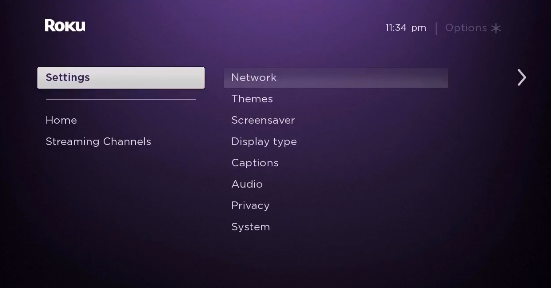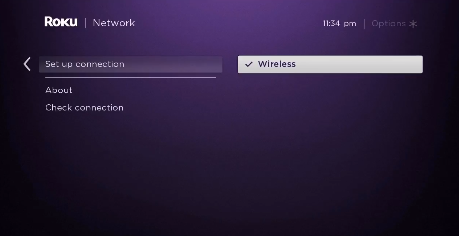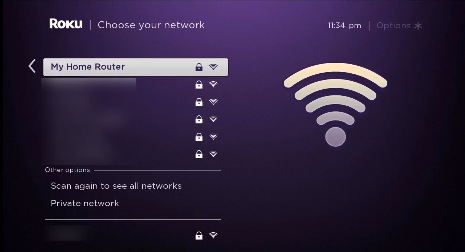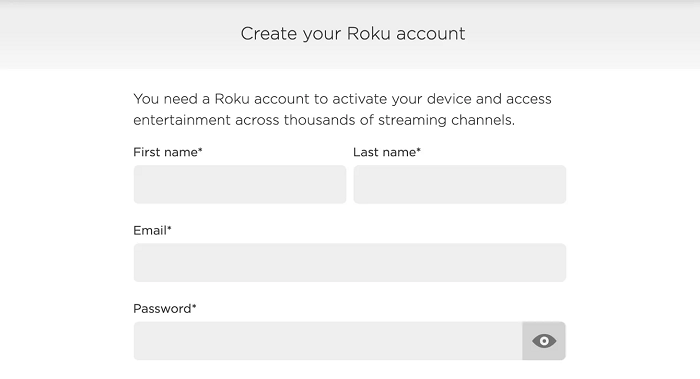Как настроить Windscribe на Roku в 2022 году — руководство для начинающих!
Установка Windscribe на ваше устройство Roku поможет вам транслировать Netflix, Hulu, Disney Plus и другие сервисы прямо на ваше устройство Roku. Узнайте, как настроить Windscribe на Roku самым простым способом. (Специально написано для начинающих)
Windscribe в основном известен как бесплатный, но также предлагает и платную версию. Но независимо от того, какую версию вы получите, вы все равно не сможете установить Windscribe на свое устройство Roku. Это связано с тем, что Roku в настоящее время не предлагает встроенной поддержки VPN.
При этом вы все равно можете настроить Windscribe на Roku, если у вас есть физический маршрутизатор или компьютер, который может работать как виртуальная точка доступа Wi-Fi. После этого вы сможете обойти географические ограничения и получить доступ ко всему заблокированному контенту на Roku.
Чтобы облегчить вам жизнь, в сегодняшнем руководстве я покажу вам, как настроить Windscribe на вашем маршрутизаторе (физическом или виртуальном) и обеспечить зашифрованное VPN-подключение к вашему устройству Roku для неограниченной потоковой передачи контента.
Работает ли Windscribe с Roku?
Да, Windscribe работает на устройствах Roku. Однако, чтобы заставить их работать вместе, вам нужно либо настроить Windscribe на физическом маршрутизаторе, либо использовать свой компьютер (macOS/Windows) для обеспечения VPN-подключения к вашему устройству Roku.
Хотя мы конкретно говорим об использовании Windscribe, имейте в виду, что вы не сможете обойти строгие геоблоки, наложенные Roku, с помощью любого случайного VPN-сервиса, который вы можете найти в Интернете.
Поскольку Windscribe предлагает серверы, работающие с торрентами, и мощные функции, которые могут преодолеть все виды географических ограничений, это один из лучших VPN, который может получить любой владелец Roku. Просто ознакомьтесь с нашим обзором Windscribe.
В любом случае, теперь, когда вы знаете, что Windscribe работает с Roku, давайте посмотрим, как вы можете настроить его на своем устройстве Roku для потоковой передачи без ограничений.
Как настроить Windscribe на Roku (через роутер)
Настройка Windscribe на вашем физическом маршрутизаторе может быть немного сложной. Тем не менее, вполне выполнимо. Все, что вам нужно, это совместимый маршрутизатор. Говоря об этом, вы можете установить Windscribe на маршрутизаторы DD-WRT, Tomato и Asus.
Вы также можете купить предварительно настроенный маршрутизатор у FlashRouters или VPNRouters. Но если вы предпочитаете самостоятельный образ жизни, вот все шаги, которые вам нужно выполнить, чтобы установить Windscribe на DD-WRT.
Шаг 1. Получите файл конфигурации OpenVPN Windscribe и учетные данные вместе с сертификатом CA и ключом аутентификации TLS .
Шаг 2. Откройте панель управления маршрутизатора DD-WRT и перейдите на вкладку «Услуги» > вкладку «VPN».
Шаг 3. Теперь прокрутите вниз, перейдите к «Клиент OpenVPN» и нажмите «Включить».
Шаг 4: Откройте файл конфигурации .ovpn, который вы загрузили ранее, с помощью любого текстового редактора .
Шаг 5: Найдите строку с надписью «remote» , и вы сможете увидеть страну по вашему выбору (пример: ca.windscribe.com), за которой следует номер порта (пример: 443)
Шаг 6: Затем заполните остальные поля следующим образом :
- IP/имя сервера: введите адрес сервера, к которому вы хотите подключиться (пример: ca. windscribe.com)
- Порт: установите номер порта на 443 или выберите любой подходящий порт .
- Туннельное устройство: TUN
- Туннельный протокол: зависит от того, какой файл конфигурации вы загрузили в начале. Я выбираю OpenVPN, поэтому могу выбирать между UDP и TCP
- Шифр шифрования: AES-256-CBC
- Алгоритм хеширования: SHA512
- Аутентификация пользователя: включить
- Имя пользователя: введите имя пользователя из шага 1. Не вводите имя пользователя своей учетной записи Windscribe.
- Пароль: введите пароль из шага 1. Не вводите пароль своей учетной записи Windscribe.
- Дополнительные параметры: включить
- Шифр TLS: нет
- Сжатие LZO: Да
- НАТ: включен
- Защита брандмауэра: включена
- IP-адрес: оставить пустым
- Маска подсети: оставить пустым
- Настройка туннеля MTU: 1500
- Tunnel UDP Fragment: оставьте пустым
- Tunnel UDP MSS-Fix: отключено
- Проверка nsCertType: галочка
- Ключ аутентификации TLS: для этого скопируйте и вставьте текст из файла ta.key из папки .zip, загруженной на шаге 1. Для этого шага можно использовать любой текстовый редактор.
- Дополнительная конфигурация: для этого скопируйте/вставьте следующее:
- ренег-сек 432000
- разрешить-повторить бесконечный
- CA Cert: для этого вставьте содержимое ca.crt из ZIP-файла, загруженного на шаге 1. Для этого шага можно использовать любой текстовый редактор.
Теперь ваш экран должен выглядеть примерно так:
Шаг 7: Нажмите на вкладку «Статус» на панели навигации, а затем выберите «OpenVPN».
Шаг 8: Теперь там, где написано «Состояние», ищем CONNECTED SUCCESS. Если вы видите это, значит, вы успешно настроили Windscribe на своем маршрутизаторе (пример: IP-адрес/имя сервера в США, если ваш Roku настроен с настройками региона США)
Шаг 9: Затем просто убедитесь, что вы подключены к тому же местоположению сервера, что и место, которое вы использовали при первой регистрации своей учетной записи Roku.
Шаг 10. Теперь перейдите в «Настройки» на Roku > нажмите «Сеть» > нажмите «Настройка подключения».
Шаг 11: Далее выберите «Беспроводная связь ».
Шаг 12. В списке подключений Wi-Fi найдите свое подключение Wi-Fi и нажмите на него .
Шаг 13: Теперь введите свой пароль
Шаг 14: После подключения вы увидите, что ваш статус изменится на «Подключено».
Вот и все. Ваше устройство Roku подключено к новому Wi-Fi-соединению, на котором работает Windscribe VPN. Теперь, благодаря высокой скорости Windscribe, вы сможете транслировать любимый контент без какой-либо буферизации.
Если этот метод показался вам немного сложным, вы можете использовать метод виртуального маршрутизатора, упомянутый ниже. Это намного проще.
Как настроить Windscribe на Roku (через виртуальный роутер)
Если у вас нет маршрутизатора, совместимого с Windscribe VPN, вы также можете настроить виртуальное Wi-Fi-соединение со своего ПК с Windows или компьютера с macOS, на котором работает Windscribe. Для этого просто выполните шаги, указанные ниже:
Виртуальный маршрутизатор в Windows
Чтобы легко создать виртуальное соединение Wi-Fi с помощью компьютера с Windows, просто выполните очень простые шаги, перечисленные ниже, чтобы начать:
Шаг 1: Подпишитесь на Windscribe или получите бесплатную пробную версию
Шаг 2. Загрузите и установите приложение Windscribe на свой ПК с Windows.
Шаг 3. Затем на компьютере с Windows щелкните панель задач, расположенную в правом нижнем углу, затем значок подключения к Интернету > Настройки сети и Интернета.
Шаг 4. Найдите мобильную точку доступа в меню слева и включите параметр «Поделиться моим интернет-соединением с другими устройствами».
Шаг 5: Теперь нажмите «Статус », расположенный в меню слева, а затем нажмите «Изменить параметры адаптера».
Шаг 6. Теперь щелкните правой кнопкой мыши адаптер Windscribe Tap, а затем выберите «Свойства ».
Шаг 8: В раскрывающемся меню выберите точку доступа, которую вы только что создали, и нажмите «ОК ».
Шаг 9. Теперь ваш компьютер может работать как виртуальный Wi-Fi-маршрутизатор , а Windscribe работает в фоновом режиме.
Шаг 10. Теперь запустите приложение Windscribe на своем компьютере и подключитесь к серверу в США.
Шаг 11. Затем в главном меню Roku выберите «Настройки» > «Сеть».
Шаг 12: Затем выберите «Настройка подключения » > «Беспроводная связь».
Шаг 13. Теперь вы должны увидеть список всех сетей Wi-Fi. Просто выберите виртуальное соединение Wi-Fi, которое вы создали ранее .
Шаг 14. Теперь введите свой пароль Wi-Fi, когда его спросят, и подключите свое устройство Roku к Windscribe.
Примечание. Чтобы вышеуказанный метод работал и имел доступ к американскому контенту в Roku, убедитесь, что ваше устройство Roku правильно настроено для региона США. Если нет, выполните шаги, указанные ниже:
Как изменить регион Roku на США?
Чтобы изменить регион вашего устройства Roku на США, просто выполните следующие действия. Когда вы закончите, вы сможете смотреть эксклюзивный контент для США из любой точки мира.
Шаг 1. Запустите приложение Windscribe и подключитесь к серверу в США.
Шаг 2. Теперь создайте учетную запись Roku.
Шаг 3. Поскольку у вас нет кредитной карты США, если вас попросят выбрать способ оплаты, вы можете просто пропустить этот шаг, не предоставляя информацию о кредитной карте.
Вот и все. Ваша новая учетная запись Roku в США правильно создана. Теперь вы можете свободно использовать его с Windsribe VPN.
Но если вы уже вошли в свое устройство Roku с учетной записью, отличной от американской, вы можете восстановить заводские настройки своего устройства Roku, перейдя в «Настройки» > «Система» > «Дополнительные настройки системы» > «Сброс настроек», чтобы выйти.
Виртуальный маршрутизатор на macOS
Если у вас есть компьютер с macOS, вы также можете легко создать виртуальную точку доступа VPN. Но прежде чем начать, подключите кабель Ethernet к компьютеру с macOS, а затем выполните действия, перечисленные ниже:
- Сначала щелкните логотип Apple, расположенный в верхнем левом углу.
- Затем нажмите «Системные настройки »
- Теперь выберите «Сеть »
- Нажмите на значок «+» в левом нижнем углу
- Теперь там, где написано «Интерфейс », выберите «VPN».
- Что касается «типа VPN », выберите «IKEv2».
- В поле «Имя службы» введите любое сетевое имя .
- Далее скопируйте и вставьте адрес сервера в США Remote ID (его можно найти в интернете)
- Далее нажмите «Настройки аутентификации »
- Нажмите «Имя пользователя и пароль вашей учетной записи VPN».
- Теперь нажмите «ОК », затем нажмите «Дополнительно».
- Затем нажмите «Отправить весь трафик через VPN-соединение », а затем нажмите «ОК».
- Нажмите «Применить », а затем «Подключиться».
- Теперь снова нажмите на логотип Apple и перейдите в «Системные настройки».
- Далее выберите «Общий доступ »
- Отметьте поле с надписью «Общий доступ к Интернету».
- Теперь выберите «Wi-Fi» > «Имя сети» и введите имя сети как «Канал: [по умолчанию] », «Безопасность» как WPA2 Personal, а для «Пароль» введите выбранный вами пароль. Теперь там, где написано «Подтвердить» , введите пароль еще раз.
- Наконец, нажмите «ОК », чтобы завершить процесс.
Вот и все, все готово. Если вы правильно выполнили все шаги, но по какой-то причине по-прежнему сталкиваетесь с проблемами подключения к Windscribe, обязательно ознакомьтесь с нашим неработающим руководством Windscribe, чтобы найти простые решения .
Как Windscribe разблокирует каналы на Roku
Итак, если вы купите платную подписку на Windscribe, вы получите доступ ко множеству интересных функций. Для начала вы получите доступ к серверам в более чем 60 странах и 110 городах. Кроме того, вы сможете пользоваться такими преимуществами, как отсутствие журналов, шифрование AES-256, блокировщик рекламы и многое другое.
Просто подключившись к любому серверу в США, размещенному на Windscribe, вы сможете получить доступ к любому заблокированному контенту на Roku, о котором вы только можете подумать. Вот как легко разблокировать каналы с региональным ограничением на Roku с помощью Windscribe:
- Включите устройство Roku
- Установите Netflix или любой другой потоковый сервис на свой Roku (Как смотреть Netflix с помощью Windscribe )
- Войдите в приложение Netflix, используя свое имя пользователя и пароль .
- Найдите любой фильм или телешоу, которое вы хотите посмотреть и насладиться
В целом, Windscribe — отличный выбор для любого пользователя Roku. Но на тот случай, если вам не подходит Windscribe, вы всегда можете отменить подписку на Windscribe и получить полный возврат средств.
Часто задаваемые вопросы
Теперь, когда вы знаете, как легко настроить Windscribe на Roku, мы можем рассмотреть некоторые из наиболее часто задаваемых вопросов о настройке VPN на Roku.
Чтобы быть откровенным с вами, НЕТ! Поскольку устройства Roku на самом деле не поддерживают VPN, вы не можете напрямую загрузить на них какое-либо приложение VPN. Вместо этого единственный способ использовать VPN с вашим устройством Roku — установить его на маршрутизаторе (физическом или виртуальном).
Да, как мы видели в этом руководстве, вы можете установить большинство VPN на совместимые маршрутизаторы. Однако имейте в виду, что процесс установки может подойти не всем, поскольку он требует определенных технических знаний.
Да, Windscribe VPN может легко скрыть ваш IP-адрес, чтобы вас нельзя было отследить при использовании потоковых плееров, таких как Roku. Использование Windscribe с вашим устройством Roku позволит вам получить доступ к любому заблокированному каналу или контенту, о котором вы только можете подумать.
Последние мысли!
Итак, у вас есть это. На этом мы завершаем наше руководство по настройке Windscribe на Roku. Надеюсь, теперь вы можете смотреть весь заблокированный контент на Roku с помощью Windscribe.
Но если у вас возникли какие-либо проблемы с Windscribe, вы также можете ознакомиться с нашим списком лучших VPN для Roku.
Если вы нашли это руководство полезным, вы также можете найти полезным наше руководство по установке для Windscribe FireStick и Kodi.
Если вы не хотите пробовать Windscribe, не стесняйтесь ознакомиться с нашим списком других рекомендуемых лучших VPN в 2022 году.